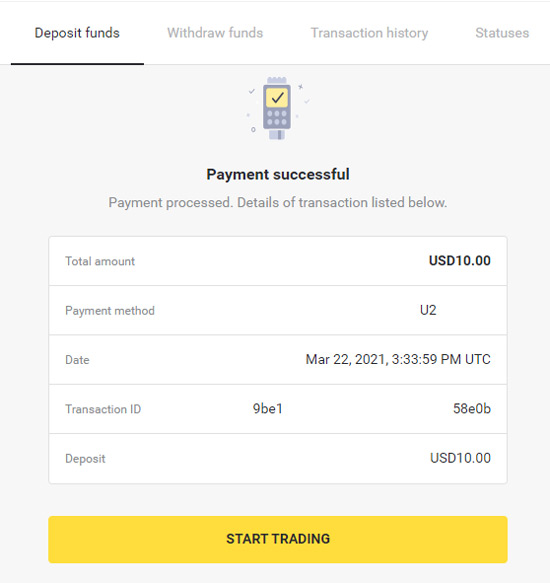Binomo-Konto bei Gmail registrieren
Um ein Konto bei Binomo zu erstellen, besuchen Sie einfach eine Website und klicken Sie auf die Schaltfläche "Anmelden", die sich in der oberen rechten Ecke der Website befindet.
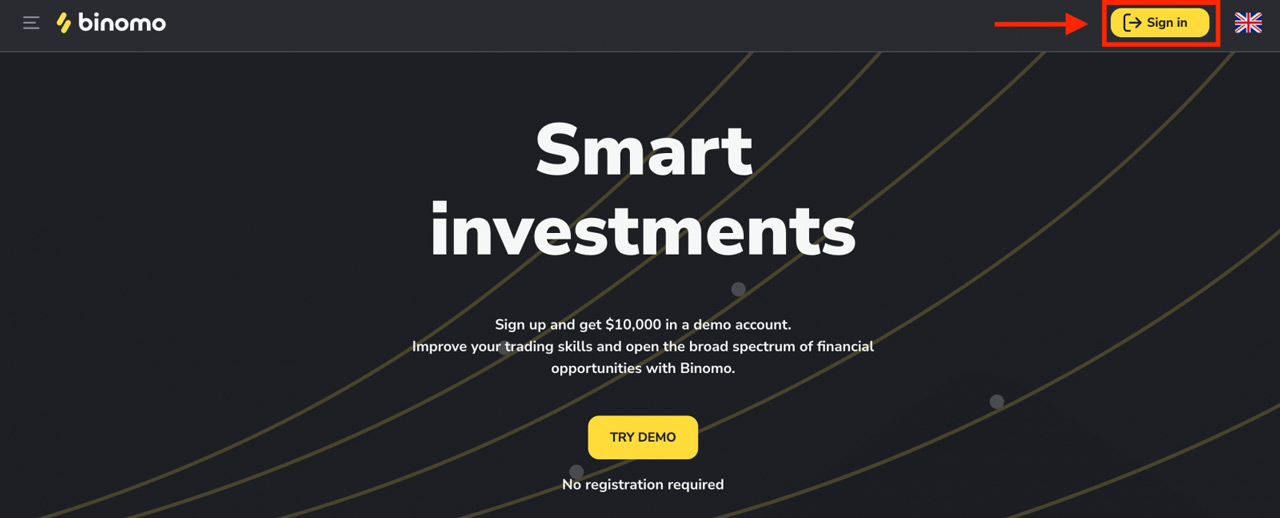
Um sich mit einem Gmail-Konto zu registrieren, klicken Sie einfach auf die Schaltfläche "Gmail" im Registrierungsformular.
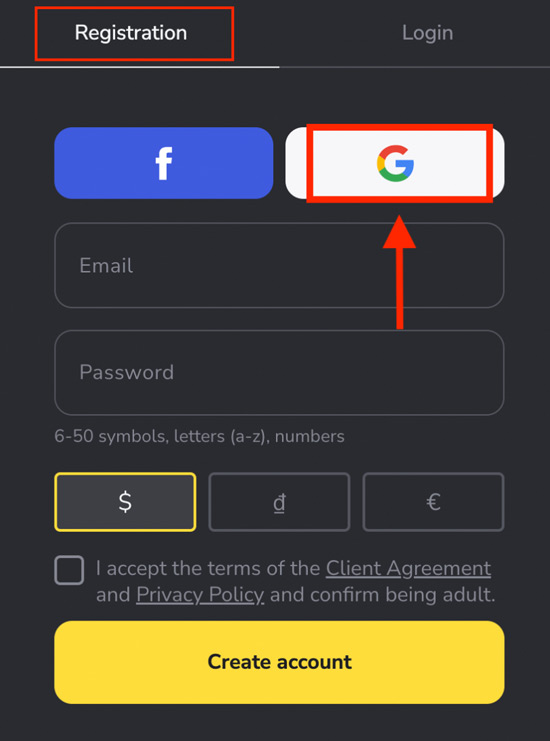
Geben Sie im neuen Fenster einfach Telefonnummer oder E-Mail-Adresse ein und klicken Sie auf "Weiter".
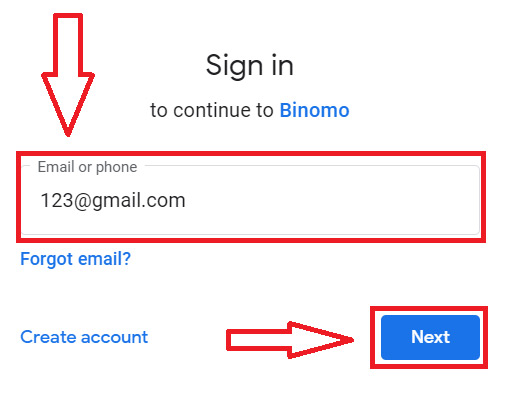
Geben Sie das Gmail-Passwort ein und klicken Sie dann auf "Weiter".
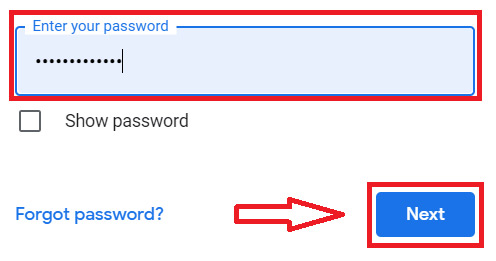
Die Registrierung ist abgeschlossen! Neuen Benutzern stehen $10.000 in einem Demo-Konto zur Verfügung, mit dem sie ihre Handelsfähigkeiten üben und neue Mechaniken auf einem Echtzeit-Chart ausprobieren können, ohne Risiken einzugehen. Um mit dem Live-Handel zu beginnen, müssen neue Benutzer eine Investition in das neue Konto tätigen.
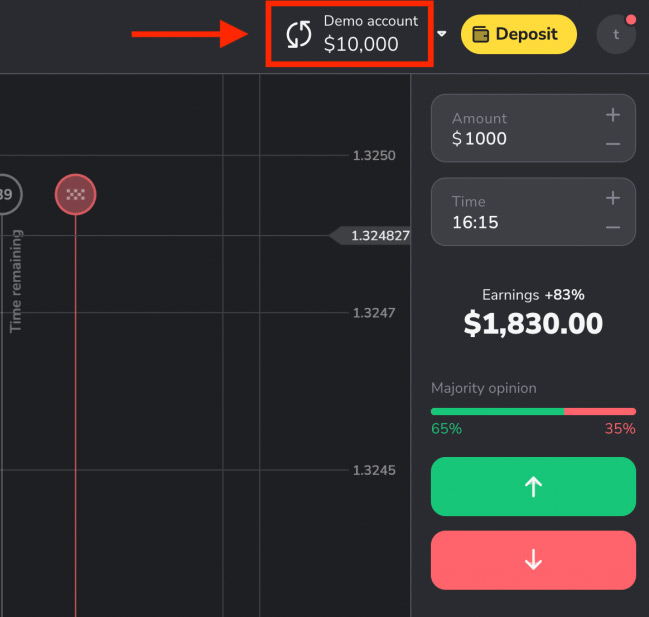
Binomo-Konto mit Facebook registrieren
Jeder Benutzer hat auch die Möglichkeit, ein neues Konto über Facebook zu registrieren. Klicken Sie dazu einfach auf die Schaltfläche "Anmelden" in der oberen rechten Ecke der Plattform, gefolgt von der Schaltfläche "Facebook". Es sind nur wenige einfache Schritte.
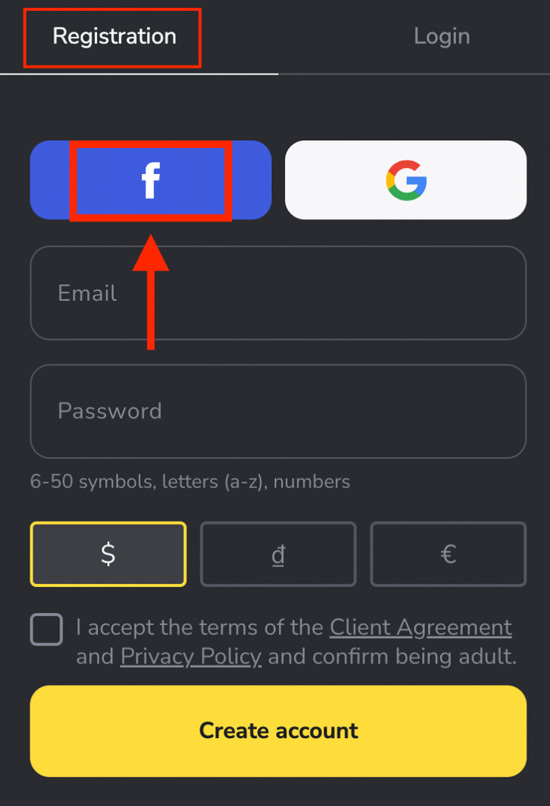
Zum Zugriff auf das Konto wird Benutzer aufgefordert, sich mit Facebook-Anmeldeinformationen anzumelden. Geben Sie einfach die E-Mail-Adresse ein, mit der Sie sich bei Facebook registriert haben, und das zugehörige Passwort ein, und klicken Sie dann auf die Schaltfläche "Anmelden".
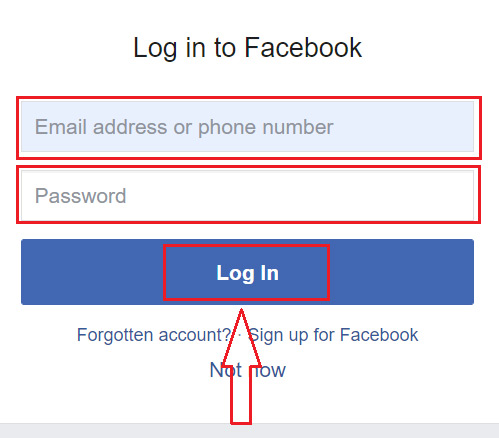
Nach dem Klick auf "Anmelden" fordert Binomo Zugriff auf Benutzernamen, Profilbild und E-Mail-Adresse an. Klicken Sie auf "Weiter", um fortzufahren.
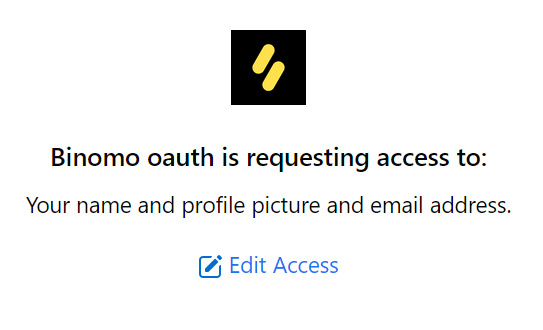
Nach Abschluss des vorherigen Schritts wird der Benutzer automatisch zur Binomo-Plattform weitergeleitet.
Binomo-Konto mit E-Mail registrieren
Um ein Konto auf der Plattform zu erstellen, klicken Sie einfach auf die Schaltfläche "Anmelden" in der oberen rechten Ecke und füllen Sie die erforderlichen Informationen aus. Geben Sie eine E-Mail-Adresse und ein sicheres Passwort an und wählen Sie die Währung für alle Ihre Handels- und Einzahlungsvorgänge aus. Stellen Sie sicher, dass Sie das Kontrollkästchen für die Akzeptanz der Servicevereinbarung aktivieren, bevor Sie auf "Konto erstellen" klicken.
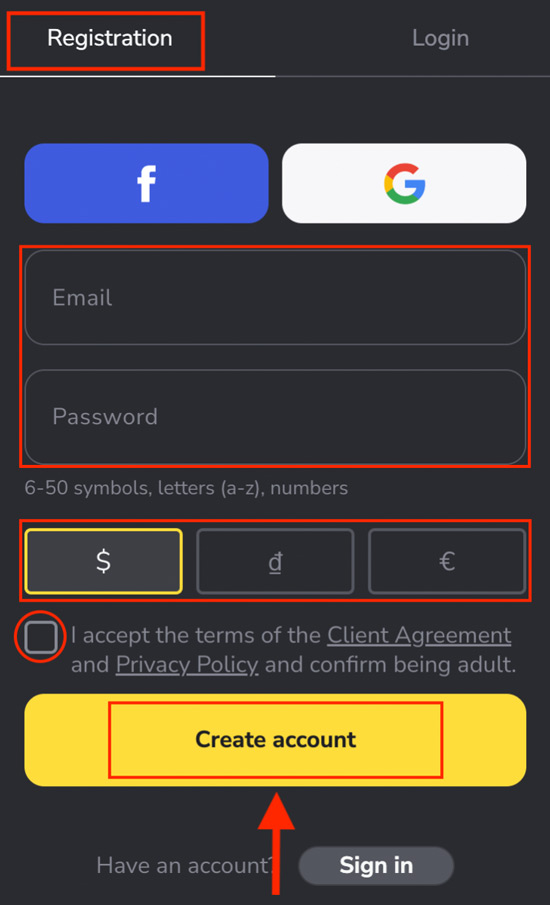
Nachdem Sie Ihre E-Mail-Adresse eingegeben haben, wird eine Bestätigungs-E-Mail gesendet. Klicken Sie auf die Schaltfläche "E-Mail bestätigen", um zusätzliche Plattformfunktionen freizuschalten und Ihr neues Konto zu schützen.
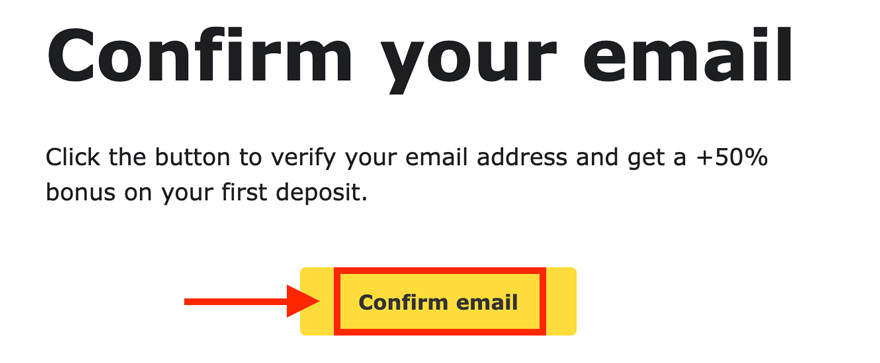
Die E-Mail wurde erfolgreich bestätigt. Sie werden automatisch zur Binomo-Handelsplattform weitergeleitet.
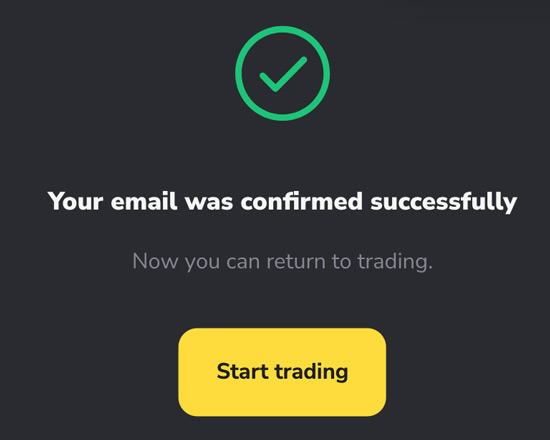
Tolle Neuigkeiten! Die Registrierung war erfolgreich und die E-Mail wurde verifiziert.
Registrieren Sie ein Binomo-Konto mit einem mobilen Webbrowser
Um loszulegen, öffnen Sie den mobilen Browser und gehen Sie zur Website des Brokers.
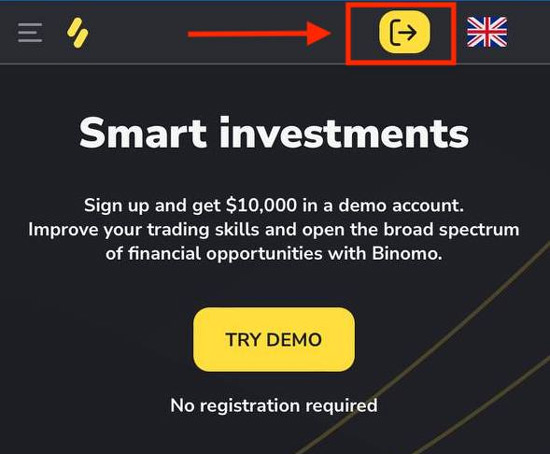
Zur Registrierung stehen dem Benutzer zwei Optionen zur Verfügung: Registrieren Sie sich über ein soziales Netzwerk wie Facebook oder Google oder geben Sie die Informationen ein, die für die Kontoregistrierung erforderlich sind. Lassen Sie uns die zweite Option durchgehen. Geben Sie zunächst eine gültige E-Mail-Adresse ein. Erstellen Sie dann ein starkes Passwort. Wählen Sie dann die Währung aus, in der Sie bei Binomo Einzahlungen tätigen und Geld abheben möchten. Stellen Sie schließlich sicher, dass Sie das Kontrollkästchen für die Akzeptanz der Servicevereinbarung aktivieren.
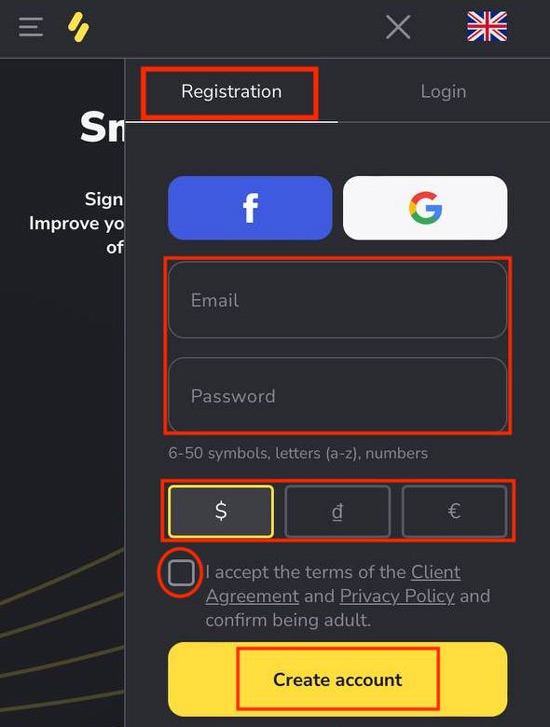
Neue Benutzer können auf der mobilen Webversion der Plattform handeln, die der regulären Webversion entspricht. Es sollten keine Probleme mit dem Handel oder dem Transfer von Geldern auftreten.
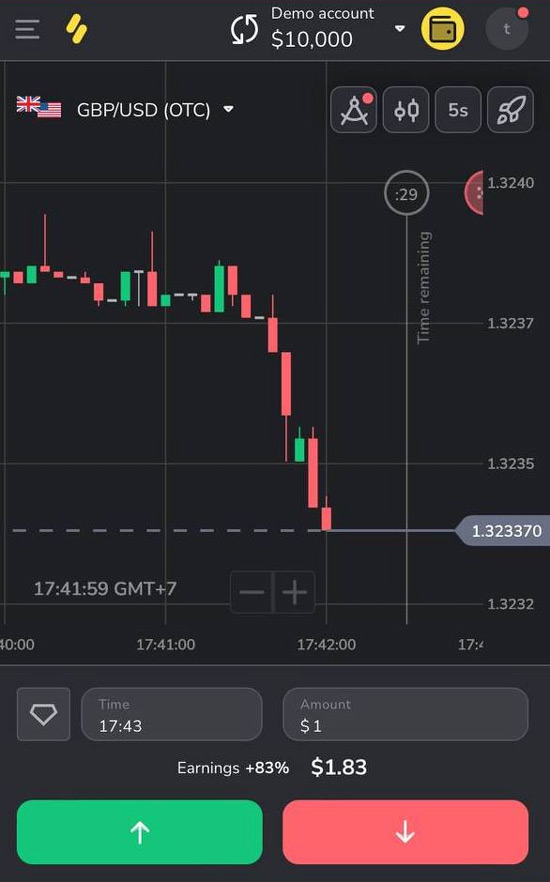
Registrieren Sie ein Konto mit der Binomo iOS-App
Handeln Sie unterwegs mit der Binomo-App für das iPhone. Laden Sie "Binomo: Online Trade Assistant" aus dem App Store herunter.
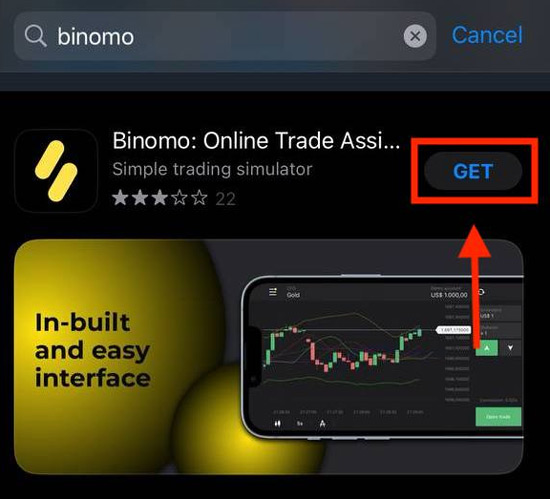
Jeder Benutzer kann über die iOS-App ein Binomo-Konto eröffnen, indem er dieselben Schritte wie die Web-App ausführt. Geben Sie Ihre E-Mail und Ihr Passwort ein, wählen Sie Ihre Kontowährung und klicken Sie auf "Registrieren".
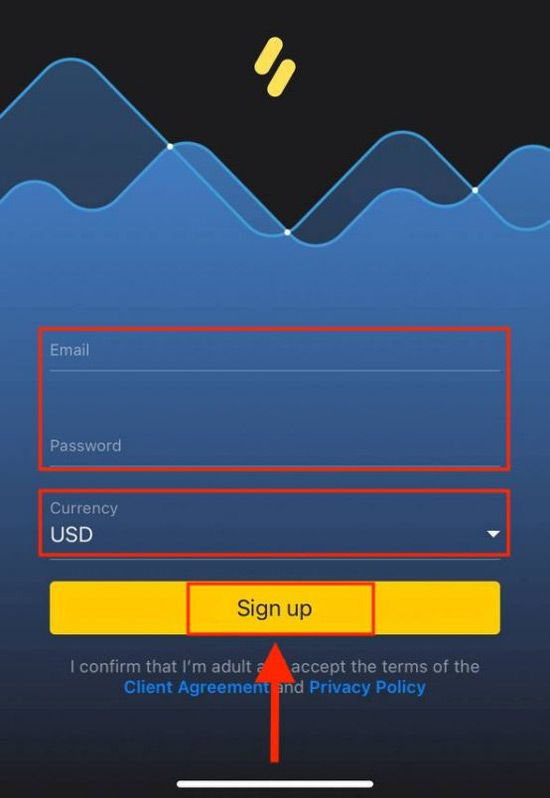
Handeln Sie Binomo auf iPhone oder iPad mit $10.000 in einem neuen Demo-Konto.
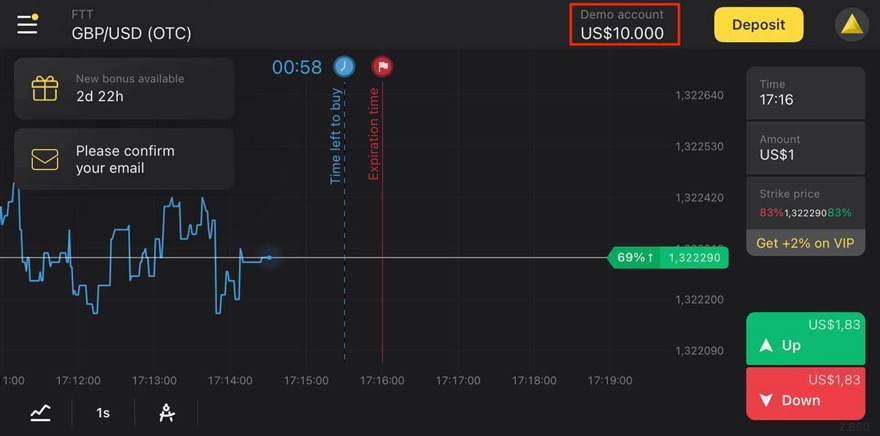
Registrieren Sie ein Konto mit der Binomo Android-App
Um auf jedem Android-Mobilgerät auf die Binomo-App zuzugreifen, kann der Benutzer sie aus dem Google Play Store herunterladen, indem er nach "Binomo - Mobile Trading Online" sucht und sie auf dem Android-Gerät installiert. Diese App wird weithin als eine der besten Apps für den Online-Handel anerkannt und hat hohe Bewertungen im Store erhalten.
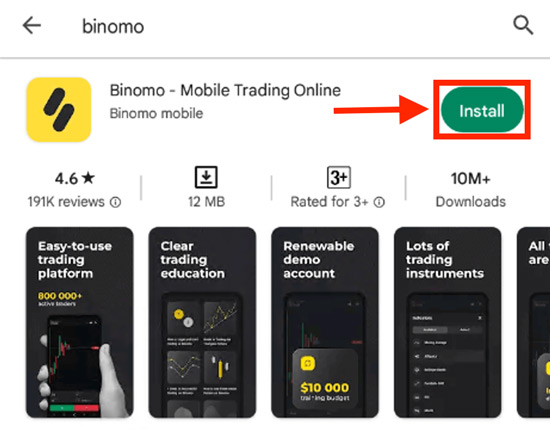
Um ein Binomo-Konto auf der Android-Mobilplattform zu registrieren, geben Sie einfach eine E-Mail-Adresse ein und erstellen Sie ein neues Passwort. Klicken Sie dann auf "Registrieren".
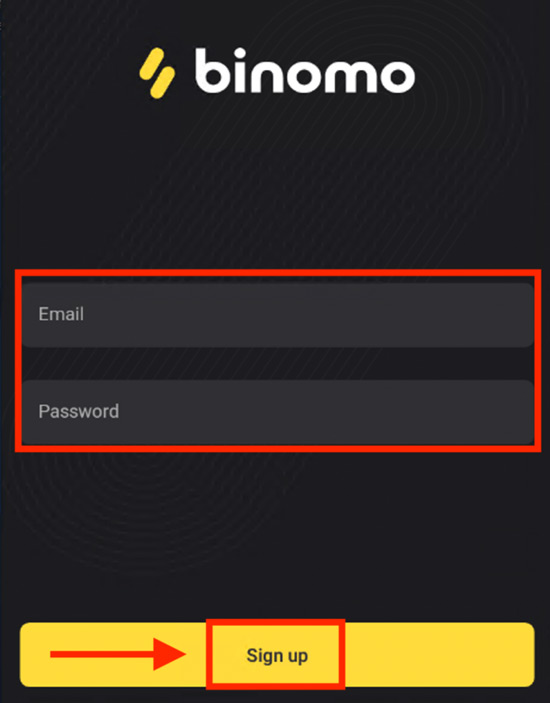
Überprüfung des Binomo-Kontos
Nach der Anfrageüberprüfung erhält der Benutzer eine Benachrichtigung und die Option "Verifizierung" wird im Menü angezeigt. Um die Identität zu überprüfen, klicken Sie auf "Verifizieren" in der Pop-up-Benachrichtigung oder klicken Sie auf das Profilbild, um das Menü zu öffnen, und wählen Sie "Verifizierung" aus den Optionen aus.

Gehen Sie zur "Verifizierung" -Seite mit einer Liste von Dokumenten zur Überprüfung. Überprüfen Sie die Identität, indem Sie auf die Schaltfläche "Verifizieren" neben "Personalausweis" klicken.
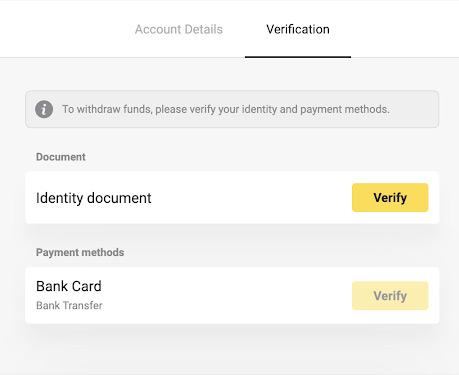
Um mit der Überprüfung zu beginnen, aktivieren Sie die Kontrollkästchen und klicken Sie auf "Weiter". Wählen Sie im Dropdown-Menü das Land und den Dokumententyp aus und klicken Sie dann auf "Weiter". Binomo akzeptiert Pässe, Personalausweise und Führerscheine. Unterschiedliche Länder können unterschiedliche akzeptierte Dokumente haben. Überprüfen Sie die vollständige Liste.
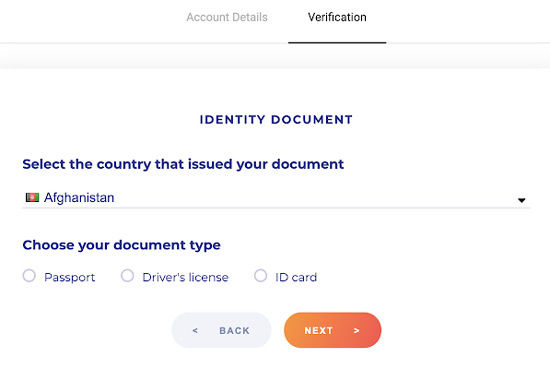
Laden Sie das ausgewählte Dokument hoch, beginnend mit der Vorderseite und dann der Rückseite (falls doppelseitig). Binomo akzeptiert Dateien in den Formaten jpg, png oder pdf. Stellen Sie sicher, dass das Dokument mindestens einen Monat ab dem Upload-Datum gültig ist (Gültigkeit ist für Bewohner von Indonesien und Brasilien irrelevant) und lesbar ist, mit klarer Angabe des vollständigen Benutzernamens, der Nummern und Daten. Alle vier Ecken des Dokuments sollten sichtbar sein. Sobald Sie beide Seiten des Dokuments hochgeladen haben, klicken Sie auf "Weiter".
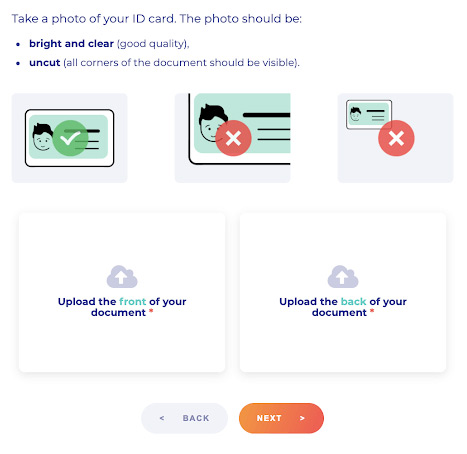
Um ein anderes Dokument hochzuladen, klicken Sie auf "Bearbeiten". Wenn alles bereit ist, klicken Sie auf "Weiter", um es zu senden. Nach erfolgreicher Übermittlung klicken Sie auf "OK", um zur "Verifizierung" -Seite zurückzukehren. Die Benutzer-ID wird innerhalb von 10 Minuten überprüft und sobald sie bestätigt ist, kann der Benutzer Zahlungsmethoden verifizieren.
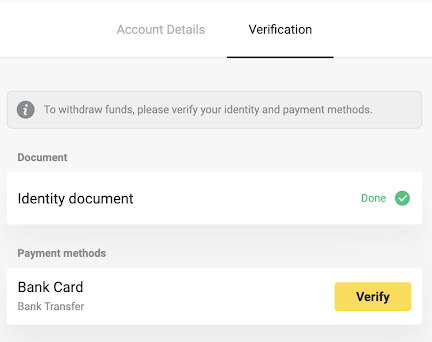
Wenn Zahlungsmethoden nicht überprüft werden sollen, erhält der Benutzer sofort den Status "Verifiziert" und kann Geld abheben.
Wie man Bankkarte auf Binomo verifiziert
Um eine Zahlungsmethode zu verifizieren, muss der Benutzer zunächst die Identität gemäß den Anweisungen im obigen Artikel verifizieren. Sobald dies bestätigt wurde, verifizieren Sie Bankkarten, indem Sie auf das Benutzerprofilbild klicken, "Verifizierung" aus dem Menü auswählen und dann auf die Schaltfläche "Verifizieren" klicken.

Der Benutzer wird zur "Verifizierung" -Seite weitergeleitet, auf der eine nicht verifizierte Zahlungsmethode ausgewählt werden kann. Wählen Sie eine Methode aus und klicken Sie auf "Verifizieren". Laden Sie ein Foto der Vorderseite der Bankkarte hoch, auf dem der Name des Karteninhabers, die Kartennummer und das Ablaufdatum angezeigt werden. Binomo akzeptiert Fotos in den Formaten jpg, png und pdf. Klicken Sie dann auf "Weiter"
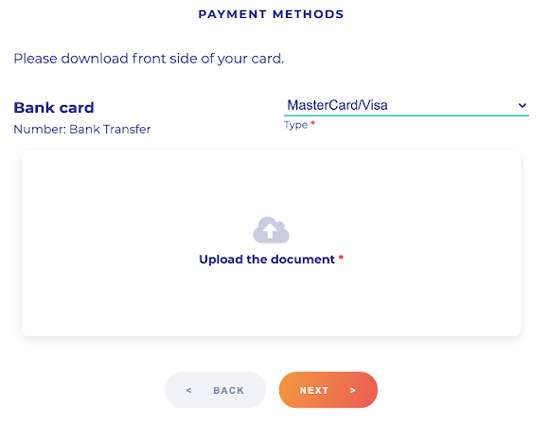
Super, das Foto wurde erfolgreich übermittelt! Klicken Sie einfach auf "OK", um zur "Verifizierung" -Seite zurückzukehren. Der Verifizierungsstatus der Bankkarte wird auf "Ausstehend" geändert. Beachten Sie, dass es bis zu 10 Minuten dauern kann, um Bankkarten zu verifizieren. Stellen Sie sicher, dass alle Zahlungsmethoden auf der Liste verifiziert wurden, um den Verifizierungsprozess abzuschließen.
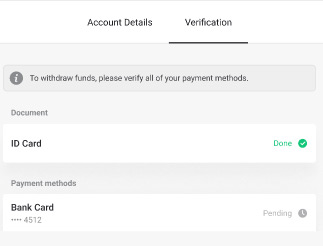
Nach der Verifizierung erhält der Benutzer eine Benachrichtigung und kann Geld abheben.
Wie man überprüft, ob eine Bankkarte nicht personalisiert ist
Um fortzufahren, geben Sie bitte ein Bild der Vorderseite der Bankkarte an, auf der Sie die Kartennummer und das Ablaufdatum sehen können. Darüber hinaus benötigen Sie ein Foto eines Bankauszugs, das den Stempel, das Ausstellungsdatum und den Namen zeigt. Der Auszug sollte nicht älter als 3 Monate sein. Binomo akzeptiert Fotos in den folgenden Formaten: jpg, png, pdf. Sobald Sie die erforderlichen Fotos haben, klicken Sie auf "Weiter", um fortzufahren.
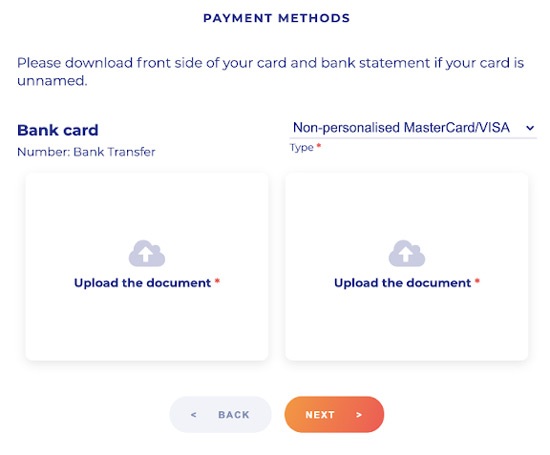
Dokumente wurden erfolgreich übermittelt. Klicken Sie auf "OK", um zur "Verifizierung" -Seite zurückzukehren. Die Verifizierung der Bankkarte kann bis zu 10 Minuten dauern und wird als "Ausstehend" gekennzeichnet. Überprüfen Sie alle Zahlungsmethoden auf der Liste, um den Verifizierungsprozess abzuschließen.
Wie man eine virtuelle Bankkarte auf Binomo verifiziert
Laden Sie einen Screenshot der virtuellen Bankkarte mit sichtbaren und lesbaren ersten 6 und letzten 4 Ziffern der Kartennummer, des Ablaufdatums und des Namen des Karteninhabers hoch. Akzeptiert jpg-, png- und pdf-Formate. Drücken Sie "Weiter".
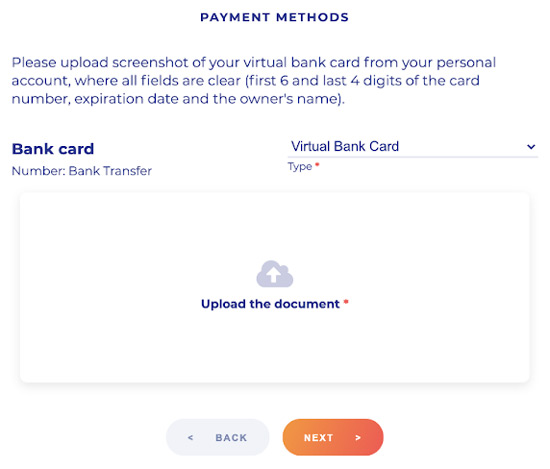
Der Screenshot wurde erfolgreich übermittelt. Klicken Sie auf "OK", um zur "Verifizierung" -Seite zurückzukehren. Der Verifizierungsstatus der Bankkarte wird auf "Ausstehend" geändert. Die Verifizierung aller Zahlungsmethoden auf der Liste ist erforderlich, um die Verifizierung abzuschließen, und kann bis zu 10 Minuten dauern.
Geld auf Binomo einzahlen
Verwenden Sie jede Bankkarte, um das Binomo-Konto zu finanzieren, unabhängig davon, ob sie personalisiert oder nicht in einer anderen Währung als dem Benutzerkonto ist. Die Mittel werden normalerweise innerhalb einer Stunde gutgeschrieben, dies kann jedoch je nach Zahlungsdienstleister des Benutzers variieren. Überprüfen Sie die Zahlungsverarbeitungszeit und die Kartenmarke des Landes, bevor Sie sich an den Binomo-Support wenden.
Um Geld einzuzahlen, klicken Sie einfach auf die Schaltfläche "Einzahlung" in der oberen rechten Ecke des Bildschirms. Wählen Sie von dort aus die Region aus dem praktischen Dropdown-Menü "Land". Wählen Sie als nächstes die bevorzugte Kartenmarke (wie Visa oder Mastercard). Der Benutzer kann entweder einen empfohlenen Einzahlungsbetrag auswählen oder einen benutzerdefinierten Betrag eingeben. Füllen Sie die Karteninformationen aus und klicken Sie auf "OK". Der Benutzer sollte dann einen Bestätigungscode per SMS oder Push-Benachrichtigung erhalten. Geben Sie diesen Code ein, um den Zahlungsvorgang abzuschließen. Sobald die Zahlung bestätigt ist, wird der Benutzer zu einer Seite mit allen Transaktionsdetails weitergeleitet.

Wählen Sie Land, Zahlungsmethode, Einzahlungsbetrag, geben Sie Vor- und Nachname ein und klicken Sie in den Abschnitten "Land" und "Visa/Mastercard/Maestro" auf "Einzahlung".
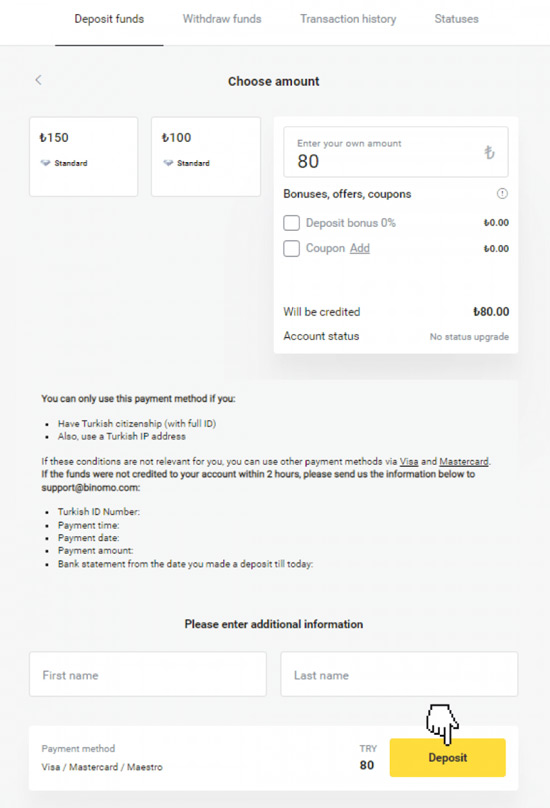
Geben Sie den Code ein, der an das Mobiltelefon gesendet wurde, und klicken Sie dann auf "Okay". Die Zahlung war erfolgreich und der Benutzer wird zur nächsten Seite weitergeleitet. Um den Transaktionsstatus zu überprüfen, gehen Sie zum Register "Transaktionsverlauf" und klicken Sie auf diese Einzahlung.
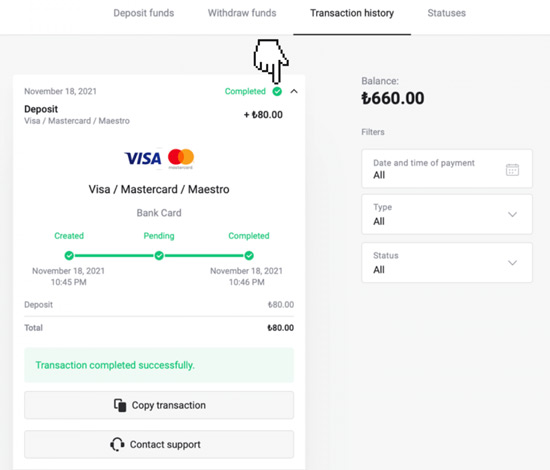
Einzahlung mit einem E-Wallet auf Binomo
AstroPay
Um eine Einzahlung zu tätigen, suchen und klicken Sie auf die Schaltfläche "Einzahlung" in der oberen rechten Ecke des Bildschirms. Wählen Sie dann das Land aus dem Abschnitt "Land" und wählen Sie "AstroPay" als Zahlungsmethode.
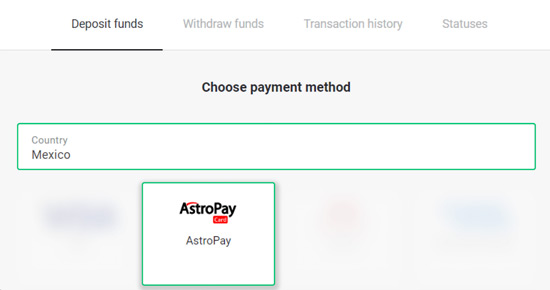
Um Geld hinzuzufügen, geben Sie den Betrag ein und klicken Sie auf die Schaltfläche "Einzahlung".
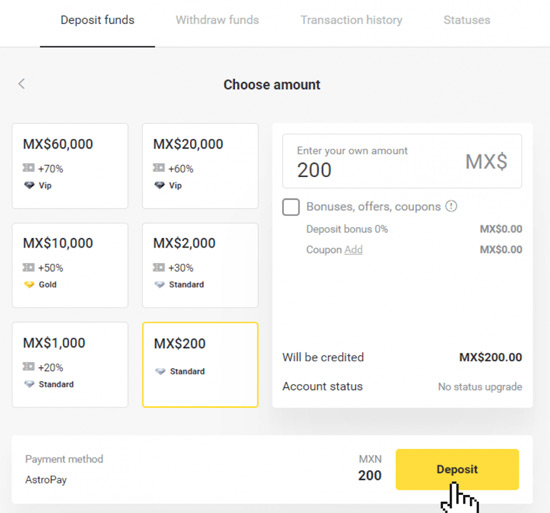
Geben Sie die Informationen Ihrer AstroPay-Karte ein, einschließlich Kartennummer, Ablaufdatum und Verifizierungscode. Klicken Sie anschließend auf "Einzahlung bestätigen".
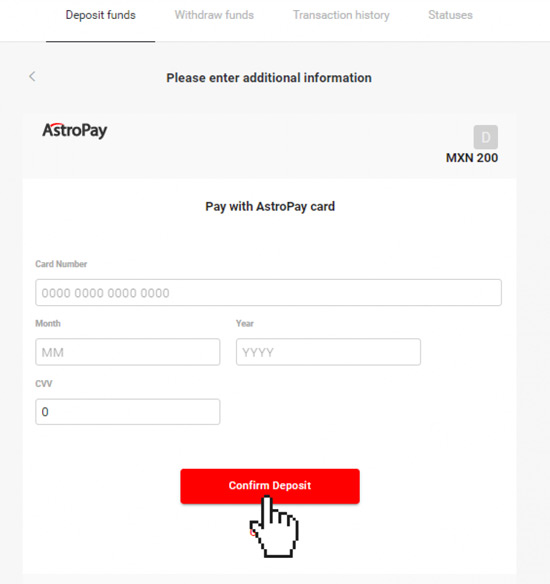
Die Einzahlung wurde erfolgreich verarbeitet. Um den Status zu überprüfen, klicken Sie "Einzahlung" in der oberen rechten Ecke, wählen Sie dann "Transaktionsverlauf" und verfolgen Sie die aktuelle Einzahlung.
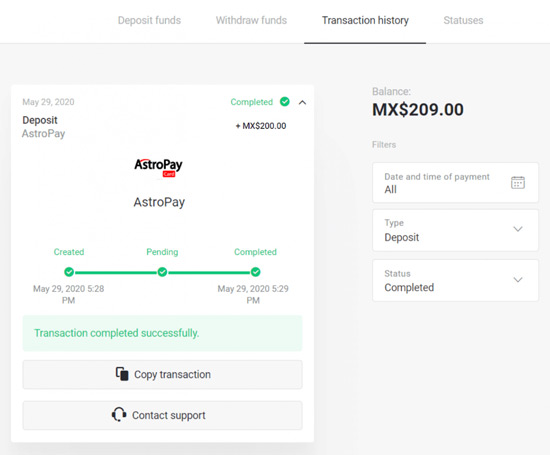
Advcash
Um Geld einzuzahlen, befolgen Sie diese Schritte:
- Klicken Sie auf die Schaltfläche "Einzahlung" in der oberen rechten Ecke
- Wählen Sie das Land aus dem Abschnitt "Land"
- Wählen Sie die Methode "Advcash"
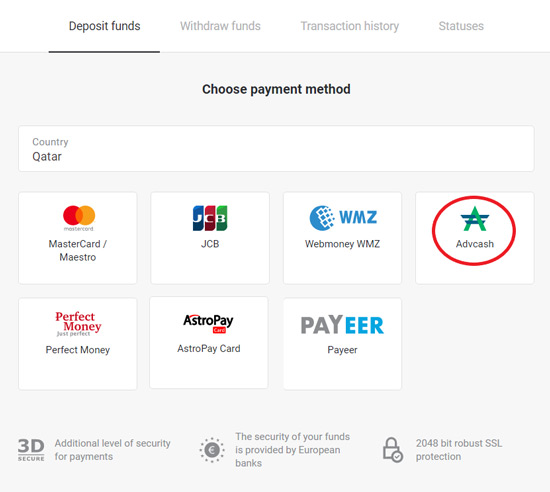
- Wählen Sie den gewünschten Einzahlungsbetrag
- Klicken Sie auf die Schaltfläche "Zur Zahlung gehen", um zur Advcash-Zahlungsmethode weitergeleitet zu werden
- Geben Sie die E-Mail-Adresse und das Passwort ein, die mit dem Advcash-Konto verknüpft sind
- Klicken Sie auf die Schaltfläche "Bei Adv einloggen"
- Wählen Sie die Währung des Advcash-Kontos
- Klicken Sie auf die Schaltfläche "Weiter"
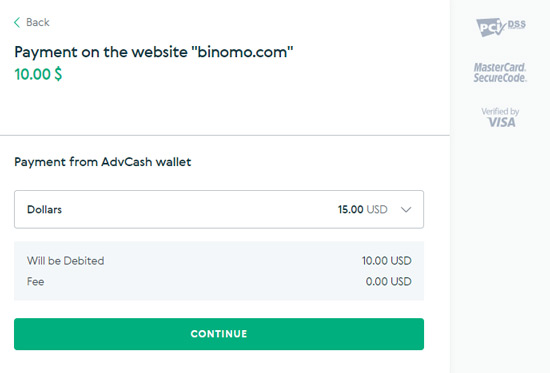
Klicken Sie auf "Bestätigen", um die Überweisung abzuschließen. Sobald dies bestätigt wurde, erhält der Benutzer eine E-Mail mit den Transaktionsdetails und einer Nachricht, die die erfolgreiche Einzahlung bestätigt. Überprüfen Sie den "Transaktionsverlauf" des Kontos, um die Einzahlungsprozess zu bestätigen.
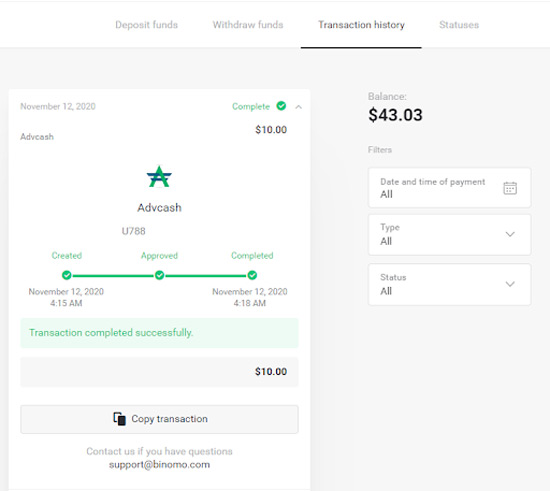
Skrill
Um Geld einzuzahlen, befolgen Sie diese Schritte:
- Klicken Sie auf die Schaltfläche "Einzahlung" in der oberen rechten Ecke
- Wählen Sie das Land aus dem Abschnitt "Land"
- Wählen Sie die Methode "Skrill"
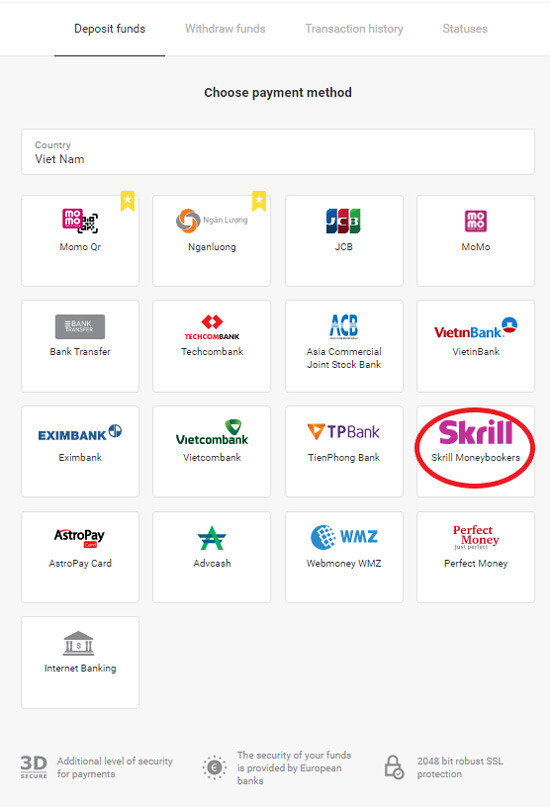
Um Geld einzuzahlen, wählen Sie den Betrag aus und klicken Sie auf "Einzahlung". Um das Geld auf das Skrill-Konto von Binomo zu senden, kopieren Sie die E-Mail und klicken Sie auf "Weiter". Der Benutzer kann auch auf "Wie man eine Einzahlung tätigt" klicken, um ein GIF-Tutorial zu erhalten.
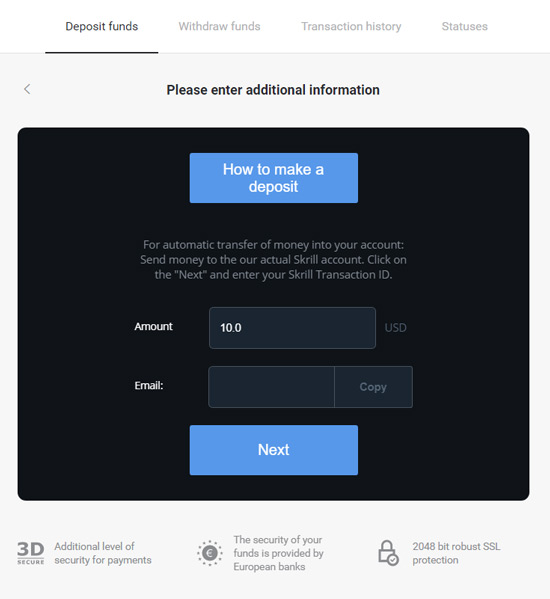
Um eine Skrill-Transaktions-ID einzugeben, befolgen Sie diese Schritte:
- Öffnen Sie das Skrill-Konto
- Klicken Sie auf "Senden" und wählen Sie die Option "Skrill an Skrill"
- Fügen Sie die Binomo-E-Mail-Adresse ein
- Geben Sie den Betrag, die PIN-Nummer und klicken Sie auf "Bestätigen"
- Kopieren Sie die Transaktions-ID und gehen Sie zur Seite "Transaktionen"
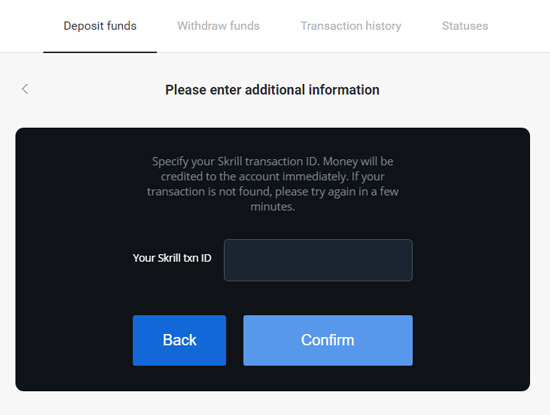
Der Benutzer sieht eine Bestätigung der Einzahlung und kann weitere Informationen auf der "Transaktionsverlauf"-Seite des Kontos finden.
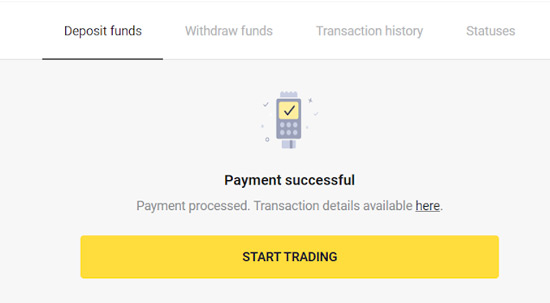
Perfect Money
Um Geld einzuzahlen, befolgen Sie diese Schritte:
- Klicken Sie auf die Schaltfläche "Einzahlung" in der oberen rechten Ecke
- Wählen Sie das Land aus dem Abschnitt "Land"
- Wählen Sie die Methode "Perfect Money"
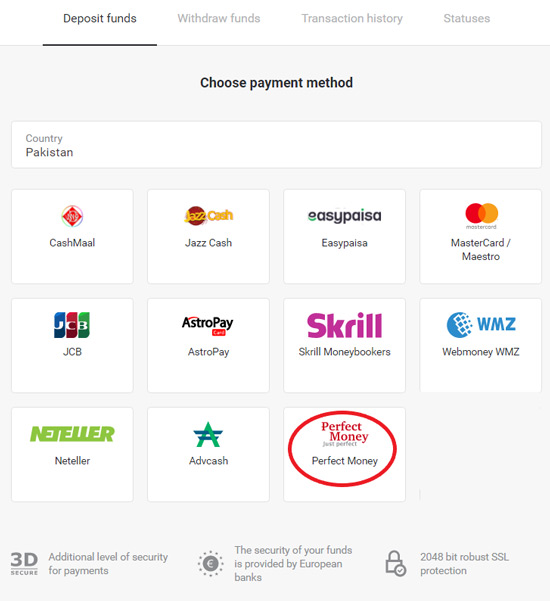
- Geben Sie den Einzahlungsbetrag ein
- Klicken Sie auf die Schaltfläche "Einzahlung"
- Geben Sie Mitglieds-ID, Passwort und Turing-Nummer ein
- Klicken Sie auf die Schaltfläche "Zahlungsvorschau"
- Klicken Sie auf die Schaltfläche "Zahlung bestätigen", um die Transaktion abzuschließen
- Der Benutzer erhält eine Bestätigung mit Zahlungsdetails